從 Realme Android手機換到 iPhone固然令人興奮,但傳輸照片等重要文件卻並非易事。由於Android和iOS系統運作不同,許多用戶想知道如何安全且有效率地將照片從 Realme 傳輸到 iPhone,且不損失畫質。幸運的是,有幾種行之有效的方法可以讓這個過程變得順暢。在本指南中,我們將引導您了解將照片從 Realme 傳輸到 iPhone/iPad 的最佳方法和詳細步驟。
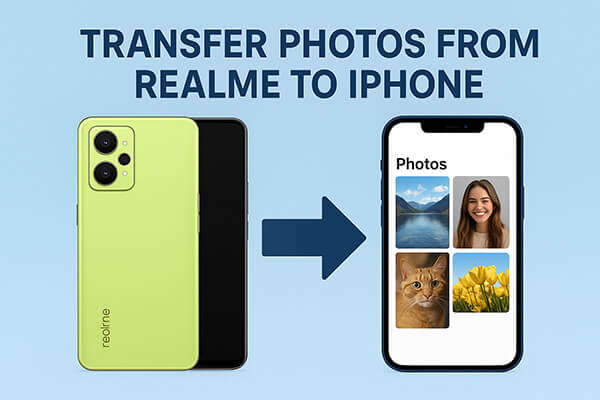
如果您正在尋找一種高效、穩定且無損的資料傳輸方式, Phone Transfer是一款值得推薦的工具。它支援Android和iOS裝置之間的一鍵傳輸,不僅可以傳輸照片,還可以傳輸影片、音樂、聯絡人等。它不受網速限制,確保照片品質不受影響。即使您沒有任何技術經驗,也能輕鬆上手。
電話轉接的主要特點:
如何將照片從 realme 傳輸到 iPhone/iPad?
01在電腦上下載、安裝並啟動 Phone Transfer。使用 USB 連接線連接你的 Realme 裝置和 iPhone(或 iPad)。
02偵測到兩個裝置後,它們將顯示在螢幕上。請確保您的 Realme 裝置已設定為來源裝置。如果沒有,請使用下拉式選單切換來源裝置和目標裝置。

03選擇“照片”選項。選擇要傳輸的照片,然後點擊「匯出到裝置」。選定的照片將立即傳輸到您的iPhone或iPad。

Apple 官方推出了「遷移至iOS應用,專為想要換用 iPhone/iPad 的Android用戶設計。它允許您在新 iPhone/iPad 的初始設定過程中傳輸照片、訊息、聯絡人等資料。缺點是,該應用程式僅在設定新 iPhone/iPad 時有效,在用戶使用後無效。
以下是如何透過「移動到iOS將照片從 realme 傳輸到 iPhone:
步驟 1. 在您的 realme 手機上,前往 Google Play 商店,搜尋 Move to iOS ,然後下載並安裝該應用程式。
步驟2. 開啟新iPhone/iPad並開始設定流程。進入「應用程式和資料」畫面後,選擇「從Android移動資料」。

步驟3. 您的iPhone/iPad螢幕上將顯示一個6位元或10位元驗證碼。請保持螢幕可見。 (請移步至iOS驗證碼未顯示?」)
步驟4.在您的realme手機上,打開“移至iOS應用程序,同意條款和條件,然後點擊“繼續”。輸入iPhone / iPad上顯示的程式碼。

步驟5. 兩台裝置連線後,您將看到可傳輸的內容類型清單。選擇“照片”(以及其他文件,如果需要),然後點擊“下一步”。
步驟6. 傳輸過程將開始。請將兩台裝置靠近並連接到Wi-Fi,直到iPhone/iPad上的載入條完成。
步驟7.傳輸完成後,點選realme手機上的「完成」並繼續設定iPhone / iPad,直到到達主畫面。
如果您更喜歡雲端存儲,Google Photos 是一個不錯的選擇。將您的 Realme 照片備份到 Google Photos 後,只要您使用相同的 Google 帳戶登錄,即可在 iPhone/iPad 上輕鬆查看和下載。此方法簡單易用,並且可跨裝置無縫運作。但是,它需要大量數據,並且受您可用的 Google 雲端儲存空間限制。
以下是使用 Google Photos 將照片從 realme 同步到 iPhone/iPad 的方法:
步驟 1. 在您的 realme 手機上,從 Google Play 商店下載並安裝 Google Photos。
步驟2. 開啟應用程式並使用您的Google帳號登入。如果您還沒有Google帳戶,請建立新的Google帳戶。
步驟 3. 在 Google 相簿應用程式中,前往「設定」並啟用「備份和同步」。這將自動開始將您的所有照片和影片從 Realme 裝置上傳到 Google 雲端儲存。請確保您的手機已連接到穩定的 Wi-Fi 網絡,以避免過度使用行動數據。

步驟4. 等待上傳過程完成。所需時間取決於您要備份的照片和影片數量以及您的網路速度。
步驟 5. 在您的 iPhone/iPad 上,前往 App Store,下載並安裝 Google Photos 應用程式,然後使用您在 realme 手機上使用的相同 Google 帳戶登入。
步驟6. 登入後,您可以立即在 Google 相簿應用程式中查看所有備份的照片。它們將按日期排列,就像在舊設備上一樣。
第 7 步。如果您想在 iPhone 上本地儲存某些照片,請在 Google 相簿中開啟照片,點擊三點選單,然後選擇下載將其直接儲存到 iPhone 的相機膠卷中。
對於喜歡無線傳輸、無需電纜或雲端儲存的用戶來說, SHAREit是一款便捷的應用程式。它支援Android和iOS之間的跨平台檔案傳輸,速度遠高於藍牙。
以下是如何透過 SHAREit 將照片從 realme 移到 iPhone/iPad:
步驟 1. 在您的 Realme 手機上,前往 Google Play 商店並下載 SHAREit 應用程式。在您的 iPhone 上,開啟 App Store 並安裝相同的應用程式。
步驟 2. 在兩台裝置上啟動 SHAREit。確保您的 Realme 手機和 iPhone/iPad 都已啟用 Wi-Fi。您無需連接互聯網,但兩台設備必須能夠相互檢測。
步驟3. 在您的realme手機上,點選「傳送」選項,然後前往SHAREit中的照片庫。選擇要傳輸到iPhone/iPad的照片。
步驟 4. 選擇照片後,點擊「下一步」以允許 SHAREit 開始搜尋附近的裝置。
步驟 5. 在您的 iPhone/iPad 上,點擊 SHAREit 應用程式中的“接收”,以便您的 realme 裝置可以發現它。
步驟6. 當您的iPhone/iPad出現在Realme手機螢幕上時,點選裝置名稱進行連線。如果出現提示,請在iPhone上接受連線請求。
步驟7. 傳輸將立即開始。請保持兩台裝置靠近,以確保連線穩定,直到照片完全發送完畢。
步驟8. 傳輸完成後,在 iPhone 上開啟 SHAREit 查看照片。然後,您可以將照片儲存到 iPhone 的相機膠卷中,以便在照片應用中輕鬆存取。

如果您只需要傳輸幾張照片,最簡單的方法是透過電子郵件發送。雖然由於附件限制,這種方法不適用於傳輸大文件,但它速度很快,而且不需要額外的應用程式。
以下是如何使用電子郵件將照片從 realme 發送到 iPhone/iPad:
步驟1.開啟realme手機上的「圖庫」應用程序,然後選擇要傳輸的照片。
第 2 步。點擊「分享」按鈕,然後選擇「電子郵件」或您喜歡的電子郵件應用程式(例如 Gmail)。
步驟3.在新郵件頁面中,在收件者欄中輸入您自己的電子郵件地址,這樣您就可以在iPhone上接收照片。
步驟4. 點選“新增附件”,確認所選照片已附加到電子郵件中。如果檔案太大,您可以壓縮圖像或將其分批發送。
步驟5. 輸入電子郵件的主題(例如「將照片傳輸到iPhone」),然後點選「傳送」。
步驟 6. 在 iPhone 上開啟「郵件」應用程式或使用 Safari/Chrome 登入同一個電子郵件帳號。
第 7 步。找到您剛剛發送的電子郵件並點擊照片附件。
步驟8.在預覽畫面中,點擊“儲存影像”,照片將自動儲存到iPhone的“照片”應用程式中。

有幾種方法可以將照片從 realme 傳輸到 iPhone/iPad:Apple 的 Move to iOS非常適合新 iPhone 設置,Google Photos 提供基於雲端的方法,SHAREit 適用於快速無線傳輸,電子郵件方便小文件共享。
但是,如果您想要最快、最安全、最有效的大量照片傳輸方法,最好的解決方案是電話傳輸。只需點擊幾下,您就可以輕鬆地將所有照片和其他資料從realme移動到iPhone / iPad。
相關文章:
[逐步指南] 如何將簡訊從 realme 傳輸到 iPhone?
如何從 iPhone 轉移到 Realme:4 種簡單方法解說